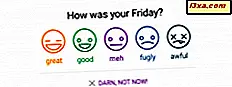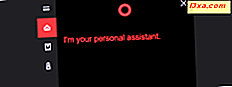
Cortana là một bổ sung tuyệt vời cho bất kỳ PC hoặc thiết bị chạy Windows 10 nào, một trợ lý cá nhân có thể cung cấp cho bạn rất nhiều thông tin phù hợp với nhu cầu của bạn và có thể giúp bạn làm mọi thứ nhanh hơn và dễ dàng hơn bạn làm một mình. Tuy nhiên, Cortana cũng là một tính năng dựa trên sự sẵn sàng của bạn để cung cấp thông tin cá nhân về bản thân bạn, đó là một cái gì đó bảo mật liên quan đến người dùng không thích. Nếu bạn là một người như vậy và không muốn sử dụng Cortana trên máy tính hoặc thiết bị chạy Windows 10 của mình nữa, dưới đây là cách tắt hoàn toàn nó:
LƯU Ý: Các ảnh chụp màn hình được sử dụng trong bài viết này là từ Windows 10 với Cập nhật kỷ niệm. Bản cập nhật kỷ niệm Windows 10 có sẵn miễn phí, cho tất cả người dùng Windows 10, kể từ ngày 2 tháng 8 năm 2016.
Bước 1. Thêm một mục đặc biệt vào Windows Registry
Để có thể tắt Cortana trên máy tính hoặc thiết bị chạy Windows 10 của bạn, bạn sẽ phải thêm một mục tùy chỉnh trong Windows 10 Registry . Đó là một khóa sẽ lấy tên của AllowCortana và sẽ phải có giá trị 0. Khóa đăng ký này sẽ cho Windows 10 biết rằng Cortana không được phép làm việc trên PC hoặc thiết bị của bạn.
Đi qua Windows 10 Registry và thêm hoặc sửa đổi các giá trị trong nó không phải là một cái gì đó mà hầu hết người dùng nên làm, bởi vì nó khá phức tạp và dễ mắc lỗi. Đó là lý do tại sao, chúng tôi nghĩ rằng chúng tôi nên tạo một tệp đăng ký đơn giản mà bạn có thể tải xuống và chạy trên PC / thiết bị của mình. Không cần kiến thức trước và nó hoàn toàn an toàn. Ở cuối hướng dẫn này, bạn sẽ tìm thấy một kho lưu trữ ZIP nhỏ, được gọi là TurnOffOnCortana.zip . Tải xuống ở bất cứ đâu trên máy tính của bạn. Ngay cả Desktop cũng sẽ làm như bạn có thể thấy trong hình bên dưới.

Bên trong kho lưu trữ ZIP có hai tệp đăng ký: tệp đầu tiên được gọi là DisableCortana.reg và tệp thứ hai được gọi là EnableCortana.reg .
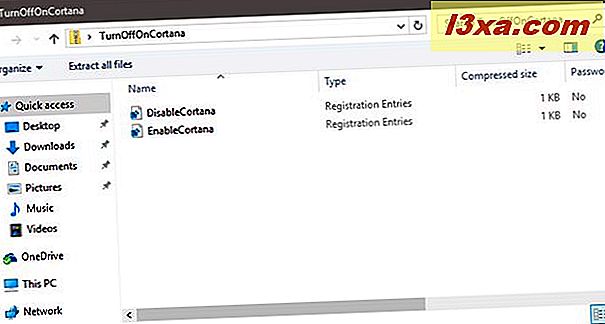
Nếu bạn muốn tắt hoàn toàn Cortana, hãy nhấp đúp hoặc nhấn đúp vào tệp sổ đăng ký DisableCortana.reg.

Windows 10 sẽ hiển thị cảnh báo bảo mật trong đó nó sẽ hỏi bạn có chắc chắn rằng bạn muốn chạy tệp này hay không. Các tập tin được an toàn, lấy từ của chúng tôi cho nó, vì vậy hãy nhấp hoặc bấm vào Chạy .
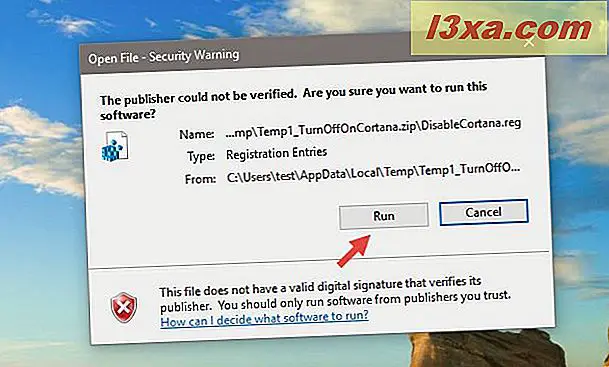
Sau đó, nếu Kiểm soát Tài khoản Người dùng được bật trên PC hoặc thiết bị chạy Windows 10 của bạn, bạn cũng sẽ được hỏi liệu bạn có muốn "[...] cho phép ứng dụng này thực hiện thay đổi đối với PC của bạn không" . Một lần nữa, nhấp hoặc nhấn vào Có .
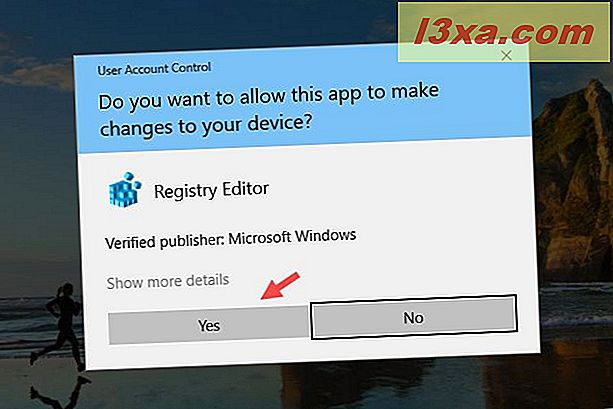
Registry Editor sẽ muốn biết nếu bạn chắc chắn về việc thêm thông tin từ tập tin vào Windows 10 Registry của bạn . Nhấp hoặc nhấn vào Có .

Sau khi nó thêm thông tin (khóa AllowCortana mà chúng ta đã nói lúc đầu), Registry Editor sẽ cho bạn biết. Nhấp hoặc chạm vào OK và chuyển sang phần tiếp theo của hướng dẫn này.
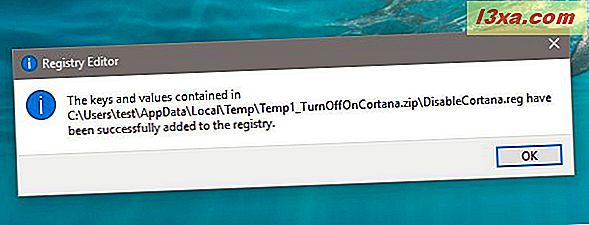
Bước 2. Khởi động lại Windows
Bước thứ hai và cuối cùng của quá trình này là khởi động lại máy tính hoặc thiết bị chạy Windows 10 của bạn. Một khi bạn làm điều đó, nó sẽ tải lại tất cả thông tin từ Windows 10 Registry, bao gồm cả mục mà bạn vừa thêm - khóa AllowCortana với giá trị 0.
Một khi nó làm như vậy, Cortana bị vô hiệu hóa, và vị trí của nó trên thanh tác vụ của bạn được thực hiện bởi trường Search Windows đơn giản.

Cách bật lại Cortana, trong Windows 10
Nếu sau này, bạn thay đổi ý định và muốn Cortana trở lại trên PC hoặc thiết bị chạy Windows 10 của mình, tất cả những gì bạn phải làm là chạy tệp đăng ký khác mà chúng tôi đã đưa vào lưu trữ ZIP ở cuối bài viết này. Giải nén tệp EnableCortana.reg và làm theo các bước tương tự từ các phần trước của bài viết này. Khoá đăng ký sau đó sẽ lấy giá trị là 1 và sẽ dẫn đến việc kích hoạt Cortana, sau khi bạn khởi động lại Windows 10.

Phần kết luận
Như bạn đã thấy trong hướng dẫn này, chỉ mất vài bước và một vài phút để loại bỏ Cortana trên máy tính hoặc thiết bị chạy Windows 10 của bạn. Thật không may, bạn không thể làm điều đó bằng cách chỉ cần bật hoặc tắt nút gạt. Hy vọng rằng, các tập tin đăng ký bạn sẽ tìm thấy ở phần cuối của hướng dẫn này sẽ làm cho nó dễ dàng hơn và an toàn hơn cho bạn để làm điều này toàn bộ điều. Sử dụng chúng và bạn sẽ có được những gì bạn muốn trong thời gian không. Nếu bạn biết cách khác để làm điều tương tự, đừng ngần ngại để lại cho chúng tôi một bình luận dưới đây.
Tải xuống liên kết: turnoffoncortana.zip